카페24 워드프레스 호스팅처럼 워드프레스 기본 사이트 주소 설정이 http로 되어 있는 경우가 있습니다. 이 경우에는 http로 접속하더라도 워드프레스 https 사이트로 연결되도록 리다이렉트 설정을 해주어야 합니다. 그래야 구글 SEO에 유리합니다.
SSL 인증서 설치 후 http 주소에 접속되는 오류
워드프레스 설치를 완료하고 세팅을 하는 과정에서 SSL 인증서 설치는 필수 과정입니다. 보통 워드프레스 호스팅 업체에서 무료 SSL을 제공해줍니다.
그런데 SSL 인증서를 적용하고 나서도, http로 시작하는 사이트 주소로도 접속이 되는 경우가 있습니다. 저의 경우 카페24 호스팅을 이용할 적에 SSL 인증서가 정상적으로 설치되어, 사이트 주소 wdpresstech.com을 주소창에 입력해서 접속할 경우 https://wdpresstech.com으로 접속이 잘 되었습니다.
문제는 SSL 인증서를 설치했는데도 https://wdpresstech.com을 주소창에 입력하여 접속하는 경우에도, 사이트가 정상적으로 접속이 되어 보안 문제가 있는 상태로 사이트를 사용할 수 있는 상황이 발생했습니다.
이런 상태를 혼합 콘텐츠라고 부르며, 내 사이트의 콘텐츠들이 https 보안 접속으로도 로딩이 되고, http로도 로딩이 되는 경우를 의미합니다. 이것은 구글 검색엔진에서 권장하는 방식이 아닙니다. http로 접속되더라도, 워드프레스 https 보안 적용 사이트로 다시 이동 시켜 주어야 합니다.
예를 들어 http://example.com 으로 접속할 경우 https://example.com으로 연결 되게 설정해야 한다는 말입니다. 지금부터 http로 접속하는 방문자들이 https 사이트로 자동으로 이동하게 끔 리다이렉트 하는 방법에 대해서 설명드리겠습니다.
간편한 방법인 워드프레스 SSL 플러그인을 사용하는 방법과, FTP에 접속하여 직접 워드프레스 파일을 수정하는 방법까지 2가지를 살펴보겠습니다. 워드프레스 https 오류 문제를 해결하는 방법은 여러 가지가 있습니다. 각자의 사이트에 따라서 오류의 해결책이 다를 수 있습니다. 아래에서 소개해드리는 방법들을 하나씩 따라해보면서 문제를 해결해보시기 바랍니다.
만약 한 가지 방법이 안 되면, 또 다른 방법으로 시도해보세요. 필자의 경우에도 아래의 방법 중에 문제 해결이 되지 않은 경우도 있었지만, 다른 방법을 시도해보니 해결되었습니다.
워드프레스 HTTPS 설정 확인
만약 호스팅 업체에서 제공하는 무료 ssl 인증서를 설치했는데도, https로 접속되지 않고 http로만 접속된다면 다음의 사항을 확인해보세요. 워드프레스 관리자 페이지 > 설정 > 일반 메뉴로 이동합니다. 여기서 ‘워드프레스 주소 (URL)’과 ‘사이트 주소 (URL)’이 http에서 https로 변경했는지 확인합니다. 만약 http로 입력되어 있다면, https로 변경한 뒤 저장하세요.
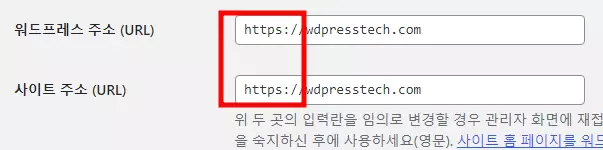
Really Simple SSL 플러그인 사용하기
정말 간단한 SSL 플러그인을 설치하고, SSL 인증서 설치 과정을 다시 진행하면 http와 https 혼합 콘텐츠들을 제거하여, 더욱 안전하게 워드프레스 사이트를 운영할 수 있습니다. 플러그인을 사용하는 방법은 간단하므로 다음의 글을 참고하시기 바랍니다.
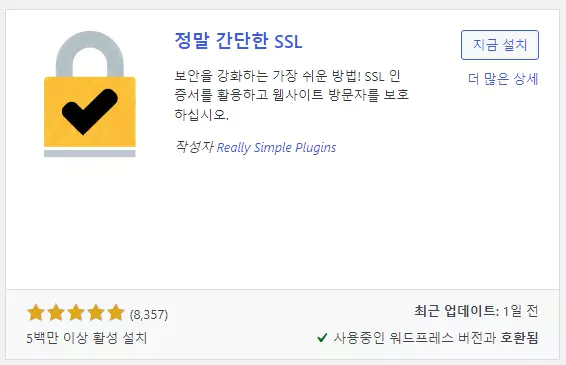
하지만 플러그인은 정말 필요한 것만 사용하는 것이 좋습니다. 다음은 플러그인을 사용하지 않고 워드프레스 파일을 직접 수정하는 방법에 대해서 알아 보겠습니다.
필자의 경우 Really Simple SSL을 사용하여 혼합 콘텐츠 문제를 거의 해결했지만, 메인 페이지가 http로 접속해도 연결되는 문제가 있었습니다. 그래서 저는 다음에서 소개해드릴 FTP에 접속하여 워드프레스 파일을 수정하는 방법을 적용했습니다.
FTP 접속 후 워드프레스 파일 수정
지금부터 진행되는 작업은 모두 FTP에 접속하여 진행됩니다. FTP 클라이언트 프로그램인 파일질라 설치 방법과 사용법을 아직 모르신다면 이 글을 읽고 오시면 되겠습니다.
FTP 접속 후 .htaccess 편집하기
호스팅 서버에서 가장 최상위 폴더인 www 또는 public_html 폴더에 있는 .htaccess 파일을 우클릭 > 보기/편집 버튼을 클릭합니다.
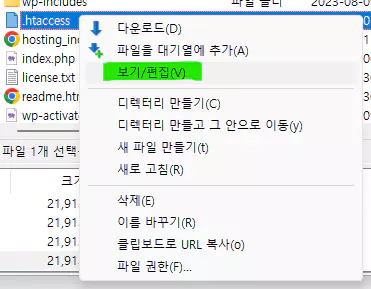
그러면 다음과 같이 메모장으로 .htaccess 파일이 열립니다.
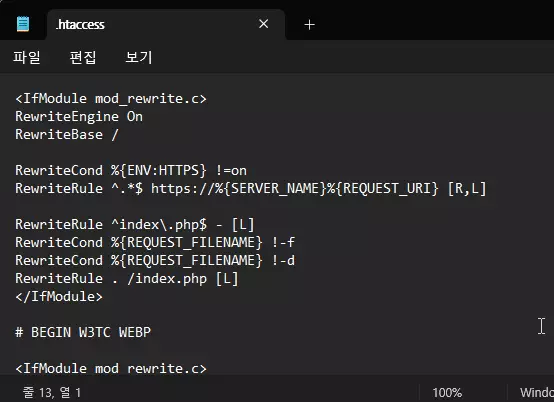
위와 같이 이 메모장 가장 위에 다음의 코드를 복사 붙여넣기 합니다.
<IfModule mod_rewrite.c>
RewriteEngine On
RewriteBase /
RewriteCond %{ENV:HTTPS} !=on
RewriteRule ^.*$ https://%{SERVER_NAME}%{REQUEST_URI} [R,L]
RewriteRule ^index\.php$ - [L]
RewriteCond %{REQUEST_FILENAME} !-f
RewriteCond %{REQUEST_FILENAME} !-d
RewriteRule . /index.php [L]
</IfModule>
여기서 이 방법을 시도하기 전에 플러그인 설치와 같은 다른 방법을 시도해보신 분들은 주의하셔야 합니다. 이미 워드프레스 파일에 https 리다이렉트 코드가 추가되어 있을 수 있습니다. 이 리다이렉트 코드가 충돌할 경우 다음과 같이 ‘리디렉션한 횟수가 너무 많습니다. ERR_TOO_MANY_REDIRECTS’ 오류가 발생할 수 있습니다.
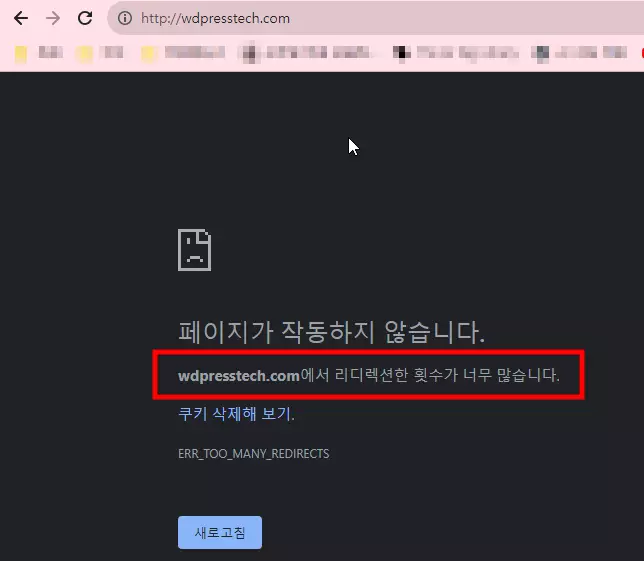
위와 같은 오류가 발생하지 않도록 한 번에 한 방법씩만 시도해보는 것을 추천 드립니다.
편집한 .htaccess 파일 적용하기
메모장을 통해 .htaccess 파일을 수정하고 Ctrl+S 버튼을 눌러서 저장하면, 다음과 같이 파일질라에서 안내 메시지가 나타납니다. ‘예’ 버튼을 클릭합니다. 별다른 오류 메시지가 나타나지 않으면, 정상적으로 FTP를 통해 서버에 변경 사항이 적용된 것입니다.
워드프레스 https 리다이렉트 확인하기
이제 문제가 해결되었는지 확인해보겠습니다.
쿠키 및 캐시 파일 삭제 후 워드프레스 접속하기
워드프레스 사이트 파일을 수정한 후에는 다음과 같이 인터넷 사용 기록 삭제 메뉴로 이동하여 쿠키와 캐시 파일을 삭제해주어야 합니다. 그래야 변경 사항이 제대로 업데이트 된 사이트를 확인할 수 있습니다.
만약 크롬 브라우저를 사용하실 경우, Ctrl+Shift+Del 단축키를 눌러서 다음의 화면을 바로 나타나게 할 수 있습니다.
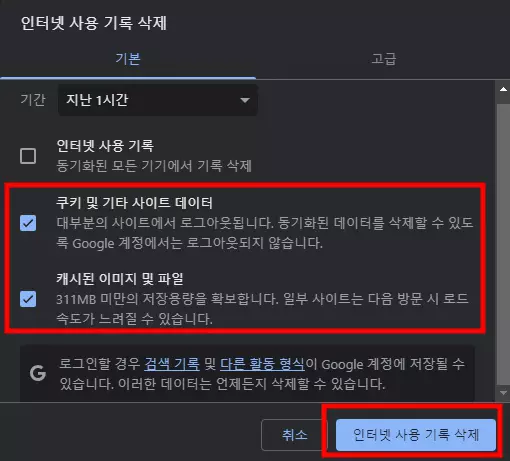
이제 자신의 워드프레스 사이트 주소를 입력하여 정상적으로 워드프레스 https 리다이렉트 설정이 적용되었는지 확인하면 되겠습니다. 다음과 같이 자물쇠 모양과 https 주소가 적용되어 있어야 하며, s를 지우고 http 주소로 접속하더라도 https가 적용된 사이트로 접속되어야 문제가 해결 된 것입니다.

구글 페이지 스피드 검사하기
마지막으로 GooglePageSpeed에 사이트를 한 번 검사해보세요. 구글 페이지 스피드에서 사이트 주소를 검사하면, 구글 검색엔진에 얼마나 최적화되어 있는지 점수를 알려줍니다.
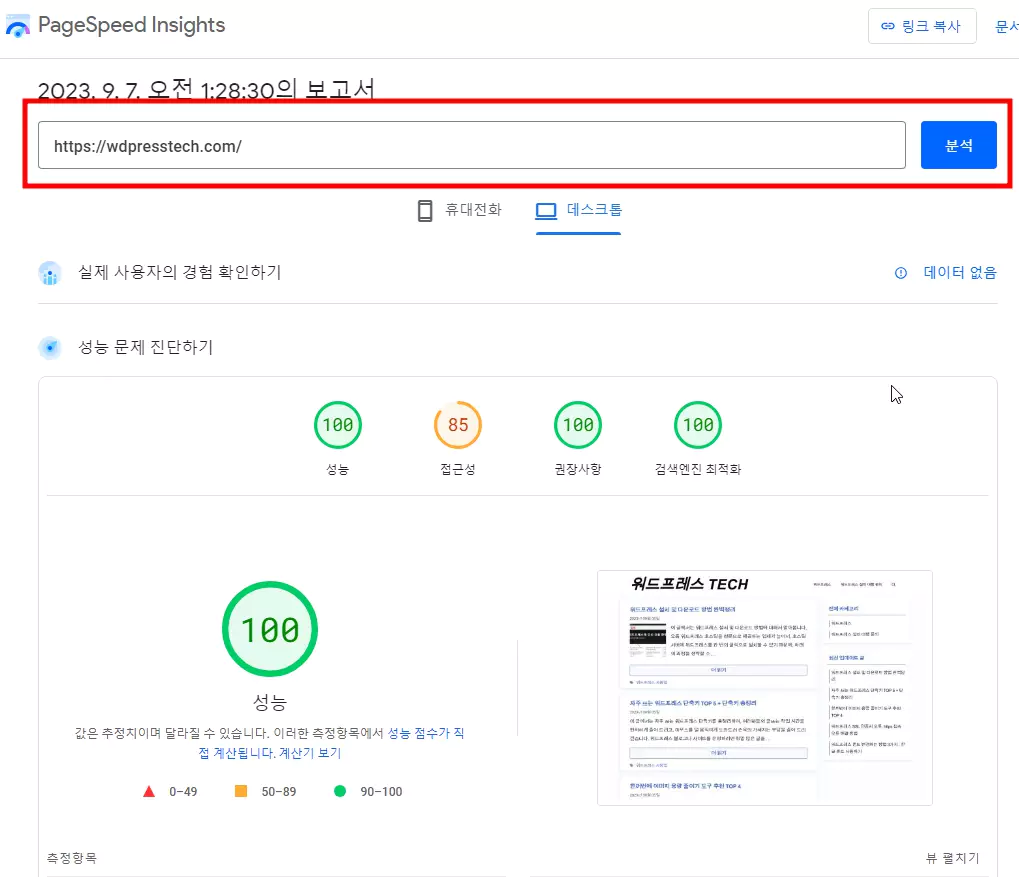
SSL 인증서 설치와 http가 https로 리다이렉트가 잘 되어 있는지 여부도 이 점수의 기준이 됩니다. 그래서 만약 제대로 워드프레스 https 오류가 해결되지 않았다면, 구글 페이지 스피드에서 문제가 있으니 해결하라고 알려줄 것입니다.
마치며
여기까지가 워드프레스 https 리다이렉트 문제 해결 방법이었습니다.
워드프레스는 초기에 스스로 세팅하면 귀찮은 부분이 많습니다. 특히 HTML, CSS, PHP, 서버 관련 간단한 지식이 아예 없는 경우는 어렵게 느껴지는 부분이 많으실 겁니다.
하지만, 워드프레스 사이트를 간단하게 운영하는 데는 필요한 지식이 많지 않습니다. 문제가 생길 때마다 그때 그때 공부해서 해결하다 보면, 언젠가 워드프레스 사이트 관리 전문가가 되어 있으실 겁니다.
항상 초보자의 입장에서 도움이 되고, 쉬운 말로 설명해드리는 워드프레스 관련 포스팅을 꾸준히 제공해 드릴 테니 많은 도움 되셨으면 좋겠습니다. 혼자 하기 어려운 부분이 생기신다면, 언제든지 질문해주시면 성실하게 답변해드리겠습니다.